Dlaczego nie widzę ikon zainstalowanych gier na ekranie głównym/aplikacji?
Jeżeli zezwolenia w aplikacji Gaming Hub są ustawione na opcję „Tylko w aplikacji Gaming Hub” w menu „Wyświetl aplikacje gier”, ikony zainstalowanych gier nie będą widoczne na ekranie głównym/aplikacji. Poniżej zamieszczono opis, jak zmienić ustawienia, aby wyświetlać ikony gier na ekranie głównym/aplikacji:
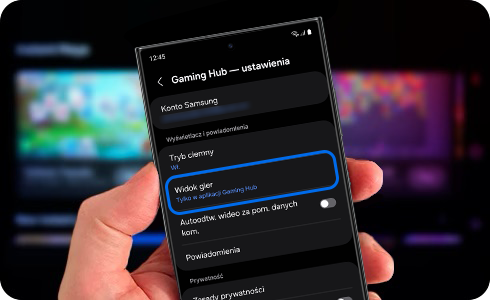
Jak aktywować opcję „Wyświetl aplikacje gier” na ekranie głównym/aplikacji
- Krok 1. Dotknij menu „Więcej” w prawym górnym rogu ekranu głównego Gaming Hub.
- Krok 2. Stuknij „Ustawienia”.
- Krok 3. Stuknij „Wyświetl aplikacje gier”.
- Krok 4. Wybierz „W Gaming Hub i na ekranach głównymi i aplikacji”.
※ Jeśli Twoja wersja Gaming Hub jest niższa niż 7.0, menu "Więcej" znajduje się w prawym dolnym rogu ekranu głównego Gaming Hub.
Ikony gier powinny być teraz widoczne na ekranie głównym/aplikacji.
Pamiętaj: Jeśli używasz domowej aplikacji typu launcher innej firmy niż Samsung One UI Home, opcja „Wyświetl aplikacje gier" nie jest widoczna w ustawieniach aplikacji Gaming Hub. Ta funkcja działa tylko pod One UI Home.
Dziękujemy za twoją opinię
Prosimy o odpowiedzi na wszystkie pytania.





